Exporter des profils avec des modèles .docx personnalisés dans Unatrix
Un document personnalisé peut être défini comme modèle et automatiquement rempli avec les données des profils sélectionnés. En insérant des espaces réservés spécifiques dans un fichier .docx, il est possible de générer rapidement des documents homogènes et conformes à l’image de marque. Ce format offre également la possibilité d’apporter des modifications après la création du document.
L’option d’exportation de profils dans Unatrix permet d’exclure certains champs sensibles, tels que les adresses e-mail et les numéros de téléphone, garantissant ainsi la confidentialité des données.
Cette fonctionnalité est particulièrement utile pour partager des profils de candidats avec des clients, mais peut également être utilisée pour d'autres besoins, comme les formulaires d’entretien ou les contrats.
Création d'un modèle docx personnalisé
Élaboration du modèle de base
- Un modèle peut être créé à partir d’un document existant conforme aux besoins de l’organisation.
- Il est recommandé d’utiliser le style Normal dans Microsoft Word afin d’assurer une mise en forme uniforme.
Insertion des espaces réservés
- Télécharger un exemple de modèle à partir d'Unatrix en naviguant vers Profils, en cliquant sur
Export profilsdans la Toolbox, puis en sélectionnant l'option+docx→Télécharger modèle. - Copier les espaces réservés disponibles dans le modèle d’exemple et les insérer dans le document cible (ex. : %first_name%, %last_name%).
- Pour les sections contenant plusieurs entrées, telles que la formation ou l’expérience, utiliser des signets dans le document Word. Ces marqueurs doivent être nommés de manière explicite pour correspondre aux champs de données dans Unatrix.
- Une fois le modèle finalisé, l’enregistrer au format .docx afin qu’il puisse être importé dans Unatrix.
Importation et gestion d'un modèle .docx personnalisé
Importation d'un modèle
- Accéder à la section Profils et sélectionner
Exportation de profildans la boîte à outils. - Cliquer sur
+docxpour importer le modèle (modèles généraux partagés avec d'autres utilisateurs ou modèles individuels visibles uniquement par l'utilisateur). - Définir un nom pour le modèle, qui apparaîtra dans la liste des modèles disponibles.
- Spécifier un format de nom de fichier pour les documents exportés. Il est possible d’utiliser des espaces réservés dynamiques (ex. : %first_name%, %last_name%).
- Télécharger le modèle dans Unatrix et enregistrer les modifications.

L’ajout d’un modèle général accessible à plusieurs utilisateurs nécessite des autorisations spécifiques.
Export de profils à l'aide d'un modèle .docx personnalisé
Sélectionner les profils à exporter
- Naviguer vers le module Profils.
- Sélectionner les profils souhaités et cliquer sur
Exportation de profilsdans la toolbox. - Choisir le modèle de document à utiliser pour l’export.
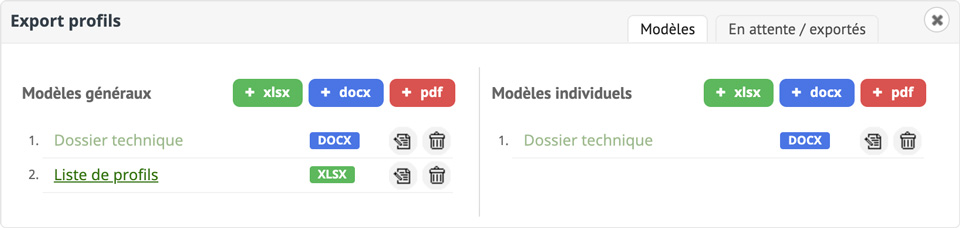
Unatrix génère alors un fichier .docx en remplaçant automatiquement les espaces réservés par les données des profils sélectionnés.
Cette fonctionnalité facilite la gestion des documents professionnels et garantit une mise en forme homogène pour tous les fichiers exportés.